Für die englische Version: README-en
Das Boilerplate entstand als generische Abstraktion des Tais-Projekts. Heute zielt es darauf ab, die Erstellung eines Rasa-Chatbots zu vereinfachen. Mit der Weiterentwicklung des Frameworks liegt der Schwerpunkt des Boilerplates derzeit auf der Live-Code-Dokumentation.
Hier finden Sie einen Chatbot vollständig in brasilianischem Portugiesisch, der Ihnen mit Beispielen für Dialog, Code und Nutzung der Rasa-Funktionen hilft.
Die Boilerplate-Architektur kann in zwei Hauptteile unterteilt werden:
Prozess, der .yml -Konfigurationsdateien in ein modelo treinado umwandelt, das die Intelligenz des Chatbots enthält.
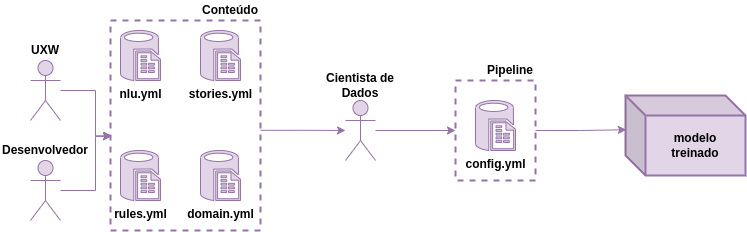
Der Benutzer interagiert mit Boilerplate über Telegram, das über Konnektoren Nachrichten an Rasa NLU sendet, wo es die Absicht identifiziert und über Rasa Core entsprechend Geschichten und Aktionen antwortet.
Die für die Konversation verwendeten Modelle wurden vom Trainermodul generiert und dann an den Bot übertragen. Diese Modelle können zwischen Bots versioniert und weiterentwickelt werden.
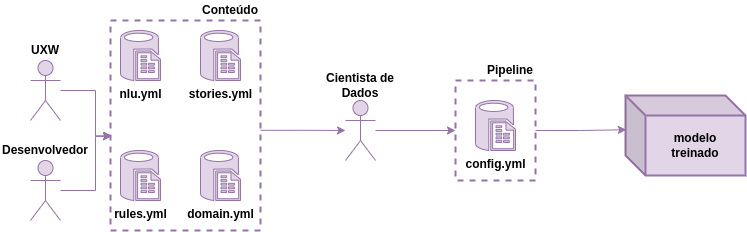
Klonen Sie zunächst das Repository mit dem folgenden Befehl auf Ihren lokalen Computer:
git clone https://github.com/lappis-unb/rasa-ptbr-boilerplate.gitDamit Ihr Rasa-Chatbot funktioniert, stellen Sie sicher, dass Sie sich im Projektordner befinden, und führen Sie dann den folgenden Befehl im Terminal aus:
make initDieser Befehl baut die notwendige Infrastruktur auf (Container mit Abhängigkeiten hochladen, den Chatbot trainieren und den Chat im Shell-Modus starten), um die Interaktion mit dem Chatbot zu ermöglichen.
Sobald alles installiert ist, sehen Sie die folgende Meldung und können mit der Interaktion mit dem Bot beginnen:
Bot loaded. Type a message and press enter (use ' /stop ' to exit):
Your input - > Um die Interaktion mit dem Bot zu schließen, geben Sie einfach ctrl+c ein.
make trainmake shellNachdem Sie das Export-Tutorial für alle erforderlichen Umgebungsvariablen abgeschlossen haben, können Sie den Bot korrekt auf Telegram ausführen.
Bevor es weitergeht. Wichtig: Umgebungsvariablen sind für die ordnungsgemäße Funktion des Bots erforderlich. Vergessen Sie also nicht, sie zu exportieren.
Führen Sie dann den Bot auf Telegram aus:
make telegramUm die Interaktionsdaten zwischen dem Benutzer und dem Chatbot zu visualisieren, verwenden wir einen Teil des Elastic Stack, bestehend aus ElasticSearch und Kibana. Daher verwenden wir einen Broker zur Verwaltung von Nachrichten. So konnten wir Nachrichten zu ElasticSearch hinzufügen, unabhängig von der Art des Messengers, den wir verwenden.
make build-analyticsWarten Sie, bis die ElasticSearch -Dienste bereit sind, und führen Sie den folgenden Befehl aus, um die Indizes zu konfigurieren:
make config-elastic
Warten Sie, bis die Kibana -Dienste bereit sind, und führen Sie den folgenden Befehl aus, um die Dashboards zu konfigurieren:
make config-kibana
Der obige Befehl muss nur einmal ausgeführt werden und stellt die gesamte analytics einsatzbereit bereit.
Greifen Sie über die URL locahost:5601 auf Kibana zu
Wenn Sie den Analyse- Stack- Konfigurationsprozess verstehen möchten, lesen Sie die vollständige Analyse-Erklärung.
Mit Rasa können Sie benutzerdefinierte Module zu Ihrer Verarbeitungspipeline hinzufügen. Weitere Informationen finden Sie HIER.
Hier finden Sie ein Beispiel für eine benutzerdefinierte Komponente, die die Stimmungsanalyse implementiert.
Um es zu verwenden, fügen Sie einfach die Komponente components.sentiment_analyzer.SentimentAnalyzer in die Datei bot/config.yml ein. Wie im Beispiel:
language : "pt"
pipeline:
- name: WhitespaceTokenizer
- name: "components.sentiment_analyzer.SentimentAnalyzer" - name: RegexFeaturizer
Fügen Sie dann, wie im Beispiel der Datei bot/components/labels.yml , Phrasen hinzu, die einer Bezeichnung (Bewertung oder Stimmung) entsprechen.
Zum Schluss trainieren Sie den Bot einfach erneut und die Informationen werden in der sentiment -Entität gespeichert, wenn die Komponente einen Wert für diese Entität identifiziert.
Heben Sie den notebooks Behälter an
make notebooks Greifen Sie unter localhost:8888 auf das Notebook zu
Die Projektdokumentation kann lokal mit GitBook ausgeführt werden. Um Gitbook über npm zu installieren, müssen Node.js und npm auf Ihrem Computer installiert sein.
npm install -g gitbook gitbook-cligitbook build .gitbook serve . http://localhost:4000/
Beitrag : Um zur Projektdokumentation beizutragen, lesen Sie, wie Sie zur Dokumentation beitragen können
Ein Teil der technischen Dokumentation des Tais-Frameworks ist im Wiki des Repositorys verfügbar. Wenn Sie Ihre Antwort nicht finden können, öffnen Sie ein Problem mit dem Tag duvida “ und wir werden versuchen, so schnell wie möglich zu antworten.
Wenn Sie Fragen zu Rasa haben, besuchen Sie die Rasa Stack Brasil Telegram-Gruppe, wir sind auch für Sie da.
Weitere Kontaktinformationen finden Sie auf unserer Website: https://lappis.rocks.
Das gesamte Boilerplate-Framework wird unter der GPL3-Lizenz entwickelt
Die Liste der Lizenzabhängigkeiten finden Sie hier